Instagram радует своих пользователей хорошим и довольно богатым функционалом. При помощи социальной сети клиенты могут обмениваться фотографиями, историями и даже упоминать друзей под публикациями. Именно о последней опции и пойдёт речь. Знать о том, как отметить подписчиков в комментариях в Инстаграм, нужно обязательно. Это пригодиться для продвижения профиля, для участия во флэшмобах или конкурсах, а также для того, чтобы фолловер увидел ваше обращение.
Как отметить друзей в комментариях в Инстаграм с телефона
Чтобы добавить ники друзей в Инстаграме на фото не нужно много усилий. Рассмотрим, как это сделать на двух разных телефонах с операционными системами:
- Android;
- iOS.
На Android
Если хотите отметить друга в комментариях под новостью в ленте на смартфоне Андроид понадобится выполнить простейший алгоритм действий:
- Разблокируйте экран своего гаджета и запустите приложение Instagram.

- Выполните вход на свою учётную запись стандартным способом при помощи логина (никнейм/адрес электронной почты/мобильный номер) и пароля.
- Перейдите к записи, под которой планируете создать упоминание.
- Откройте комменты к ней, кликнув на иконку в виде облака диалога.

- Тапните на «Добавить текст» и напишите вопрос или обращение к подписчику.

- После поставьте символ @ («собака») и, не отступая, укажите ник. Например, @имя_пользователя.
- Щёлкните на кнопку «Опубликовать».
Если всё было сделано верно, то добавленная ссылка на профиль станет кликабельной.
К сведению. В процессе написания ника, система будет предлагать подходящих «под описание» подписчиков в верхней части экрана.
На iPhone
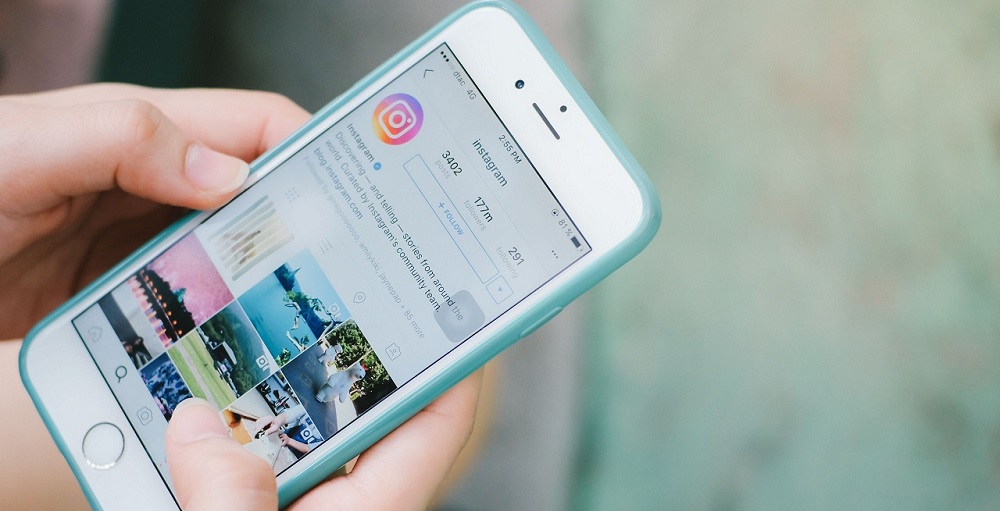
На Айфоне все делается аналогичным образом. Единственное отличие, которое может вас смутить – разное расположение иконок в приложении социальной сети. Как правило, в большинстве версий интерфейс практически идентичен.
Если вышеописанный способ вас в корне не устраивает, воспользуйтесь специальной кнопкой «Ответить». Обязательное его условие – пользователь, которого планируете отмечать на фото в Инстаграм, должен оставить комментарий под публикацией. Если оно выполнено, то действуйте следующим образом:
- Зайдите в Instagram и авторизуйтесь на своём аккаунте.
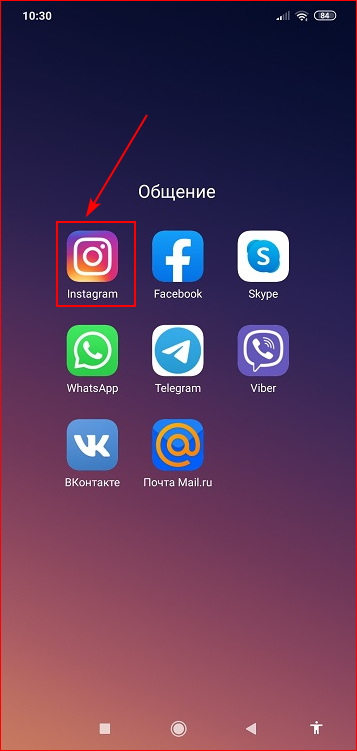
- Откройте подходящую запись в ленте и пролистайте экран вниз до нужного коммента.
- Тапните по кнопке «Ответить». После этого «@имя пользователя» автоматически отобразится в поле для текста.

- Напишите сообщение и опубликуйте его.
Таким образом можно обратиться только к одному человеку. Чтобы оставить отзыв другому, придётся проделывать всё то же самое ещё раз.
Важно. После того как отметите пользователя в посте, он получит соответствующее уведомление и сможет перейти по нему на вашу публикацию.
Как отметить сразу несколько друзей
Если необходимо обратиться сразу к нескольким фолловерам в новости, то примените первый способ, описанный в нашей статье. Либо же пойдите по более простому пути – обозначьте друзей непосредственно на снимке. Для этого:
- Зайдите в социальную сеть и откройте публикацию для упоминания.

- Щёлкните на функциональную кнопку («три точки») и тапните на опцию «Редактировать».
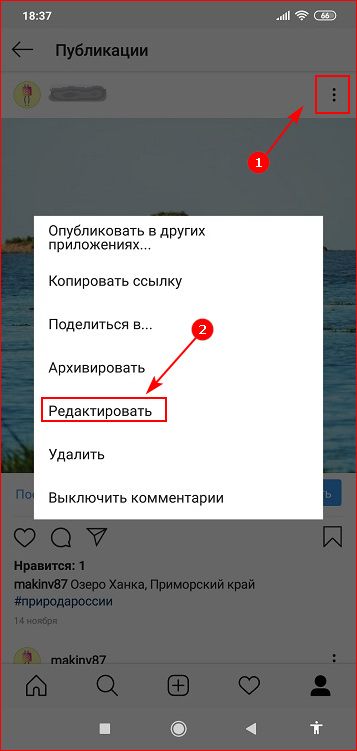
- Кликните на «Отметить людей» и нажмите на любую часть фотографии.
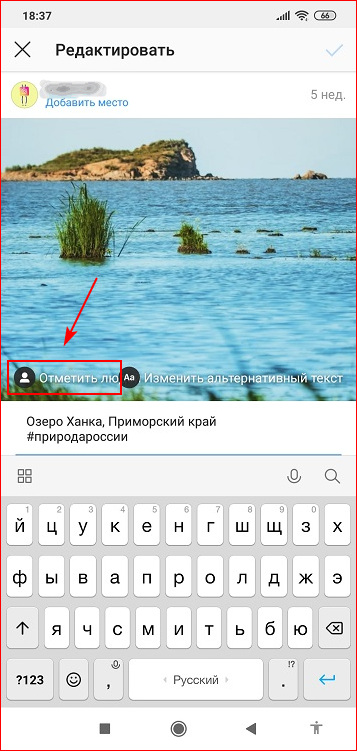
- Впишите никнейм пользователя и выберите его из предложенного списка.
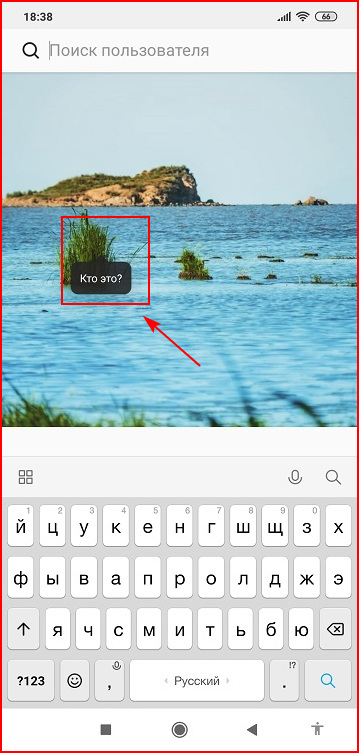
- Снова щёлкните на любую область изображения и добавьте второго подписчика.
- Сохраните изменения, тапнув на галочку.
После того как внесли товарищей на свой снимок, данный пост отобразится у них в профиле.
На заметку. Помимо участия в различных флэшмобах или обращениях, использовать отметку под новостью можно, к примеру, для упоминания фотографа в Инстаграм-снимке. Это будет отличной благодарностью и рекламой для такого профессионала.
Можно ли удалить отметки после публикации
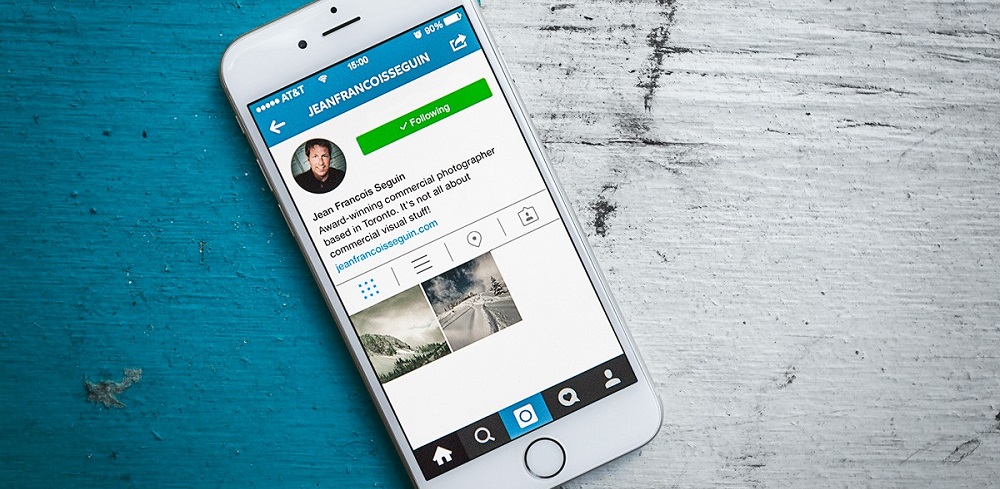
Если передумали и хотите «отозвать» своё обращение, то это возможно. Вам понадобится опять зайти в комментарии под постом в вашей ленте и один раз кликнуть на текст для его удаления.
Если же вы тот самый пользователь, которого упомянули и желаете избавиться от неугодной вам рекламы, то придётся поступить следующим образом:
- Зайти в профиль к тому, кто добавляет ваш ник в комменты.
- Щёлкнуть по функциональной кнопке («три точки») в правом верхнем углу страницы.
- Выбрать «Заблокировать».
- Подтвердить свой выбор.
Благодаря этому, вам перестанут приходить уведомления, но избавиться от отметок полностью всё же не получится. Есть один лайфхак. Если подобные обращения содержат оскорбления или запрещённый контент, пожалуйтесь на пользователя в техническую поддержку. Сделать это можно через функциональную кнопку в профиле недоброжелателя.
Когда нужно убрать свой никнейм с отмеченного снимка, то всё гораздо проще. Вам понадобится:
- Зайти в нужный пост с упоминанием.
- Нажать на кнопку с вашим именем.
- Выбрать «Удалить меня из публикации».
- Сохранить изменения.
Готово. Теперь вы не будете отображаться на этой фотографии.
Отметить человека в комментариях в Инстаграм можно разными способами: при помощи специального символа «@», через кнопку «Ответить» или же через опцию упоминания на самом изображении. Все они довольно просты и при соблюдении описанной нами инструкции, не вызовут у вас никаких проблем.






